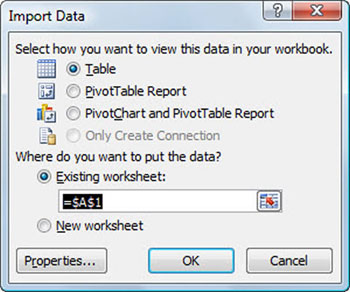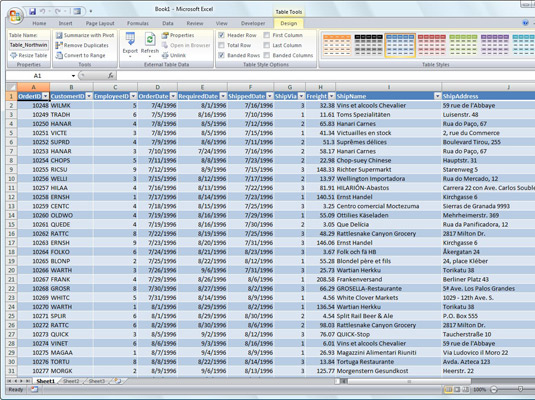Excel 2007 kan importere data fra en Access 2007-databasetabel til et regneark, en proces kendt som at lave en ekstern dataforespørgsel . Efter at have importeret dataene til Excel, kan du bruge de Filtrer-knapper, der er knyttet til de forskellige felter, til at sortere og filtrere dataene som i en Excel-tabel.
Følg disse trin for at lave en ekstern dataforespørgsel til en Access 2007-databasetabel:
Klik på kommandoknappen Fra adgang i gruppen Hent eksterne data på fanen Data.
Excel åbner dialogboksen Vælg datakilde.
Databaser oprettet og vedligeholdt med Access er naturligvis ikke de eneste eksterne datakilder, hvorpå du kan udføre eksterne dataforespørgsler. For at importere data fra andre kilder skal du klikke på knappen Fra andre kilder på fanen Data for at åbne en rullemenu med flere andre muligheder.
Vælg Access-databasefilen, der indeholder den tabel, du vil importere, og klik derefter på Åbn.
Dialogboksen Vælg tabel vises (medmindre databasen kun indeholder én tabel).
Vælg navnet på den Access-datatabel, du vil importere til regnearket, og klik på OK.
Dialogboksen Importer data vises.
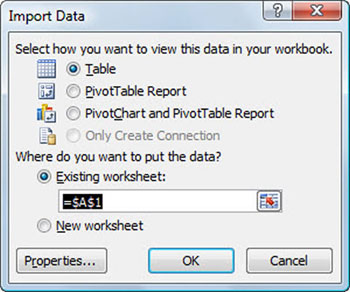
Angiv, hvordan og hvor Access-dataene skal importeres i dialogboksen Importer data.
Vælg de ønskede indstillinger i dialogboksen Importer data.
Denne dialogboks indeholder følgende valgmuligheder:
-
Tabel for at få dataene i Access-datatabellen importeret til en Excel-tabel i enten det aktuelle eller et nyt regneark.
-
Pivottabelrapport for at få dataene i Access-datatabellen importeret til en ny pivottabel, som du kan konstruere med Access-dataene.
-
Pivotdiagram og pivottabelrapport for at få dataene i Access-datatabellen importeret til en ny pivottabel med et indlejret pivotdiagram, som du kan konstruere med Access-dataene.
-
Eksisterende regneark (standard) for at få dataene i Access-datatabellen importeret til det aktuelle regneark, der starter ved den aktuelle celleadresse.
-
Nyt regneark for at få dataene i Access-datatabellen importeret til et nyt regneark, der føjes til begyndelsen af projektmappen.
Klik på OK.
De importerede data fra den angivne Access-tabel vises i regnearket.
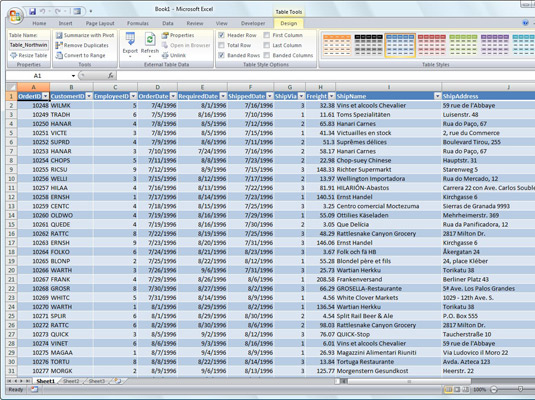
Et regneark efter import af en Access-datatabel.
Excel gemmer en liste over alle de eksterne dataforespørgsler, du laver, så du kan genbruge dem til at importere opdaterede data fra en anden database eller webside. For at genbruge en forespørgsel skal du klikke på knappen Eksisterende forbindelser på fanen Data for at åbne dialogboksen Eksisterende forbindelser. Klik på navnet på forespørgslen for at gentage, og klik på Åbn.